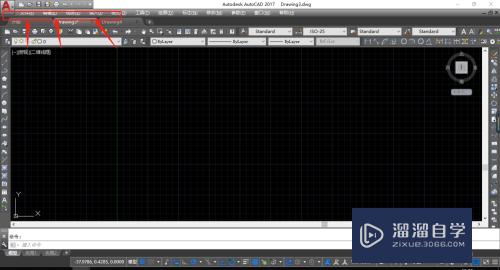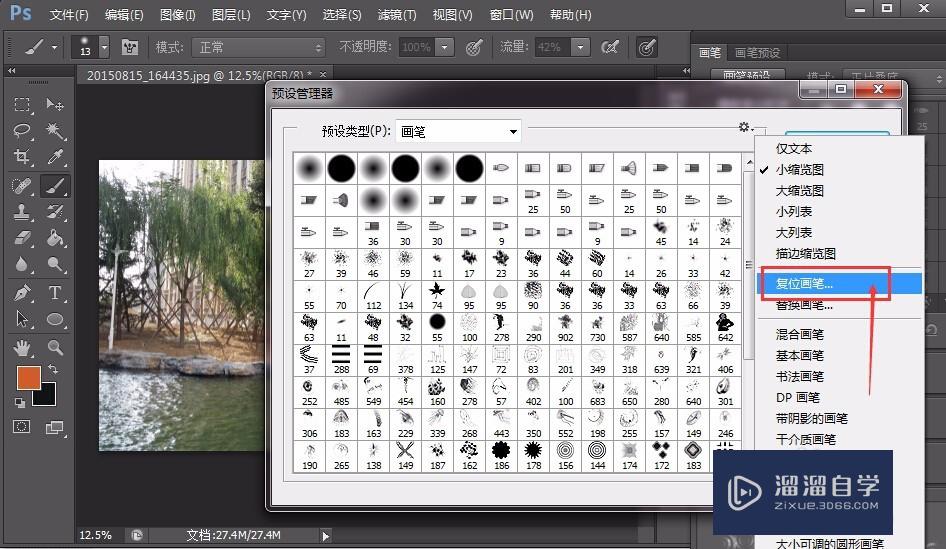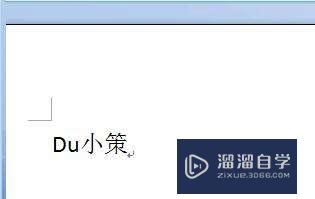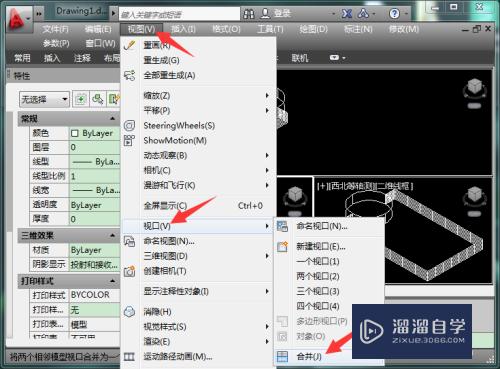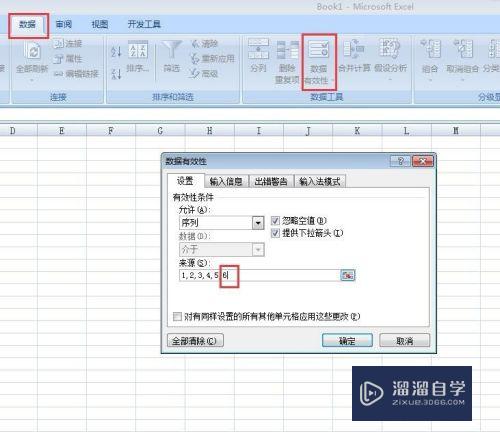剪映怎么加上片头(剪映怎么加上片头字幕)优质
有时我们需要给自己的视频添加一个片头。让整个视频更加美观。并且片头也是非常重要的。我们使用剪映可以轻松完成。下面就一起来了解一下剪映怎么加上片头的吧!
工具/软件
硬件型号:戴尔灵越15
系统版本:Windows7
所需软件:剪映
方法/步骤
第1步
打开剪映。点击“+开始创作”。
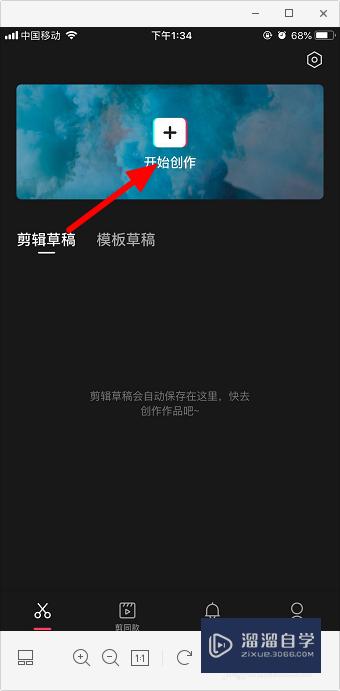
第2步
选择要添加片头的视频。点击“添加到项目”。
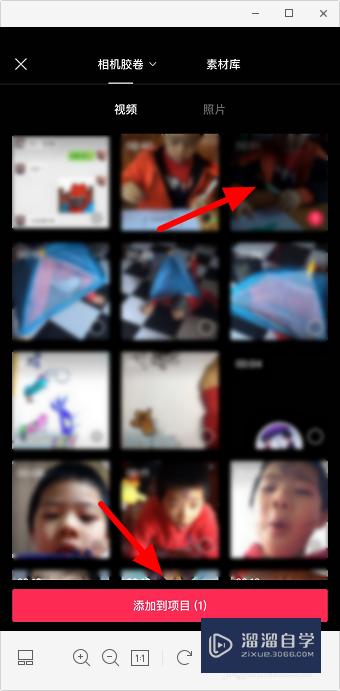
第3步
将时间轴拖到视频的开头。点击“+”。
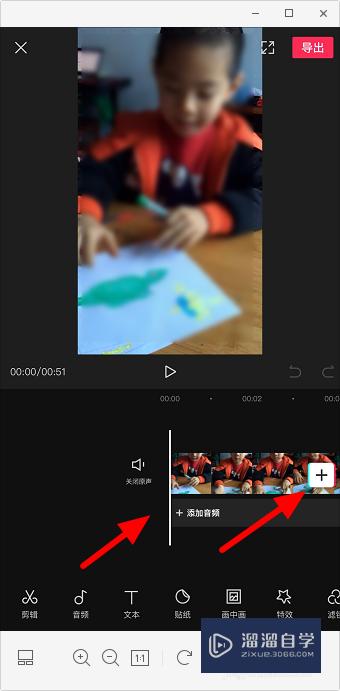
第4步
选择制作好的片头视频。点击“添加到项目”。
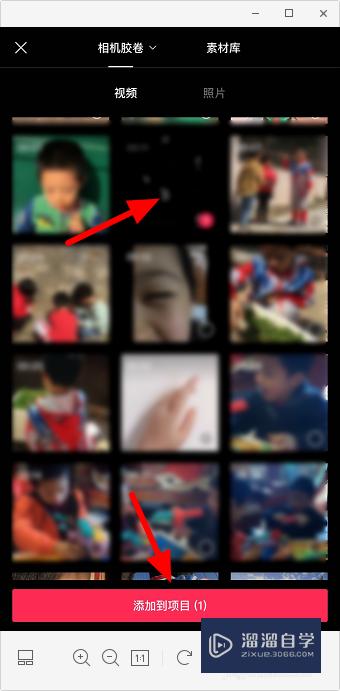
第5步
如果片头过长。也可以选择片头视频轨道后。拖动右侧白框调整。好了点击“导出”即可。

总结:
第1步
1.打开剪映。点击“开始创作”。导入视频。
2.将时间轴拖到视频的开头。点击“+”。导入片头。
3.可以适当调整一下片头。点击“导出”即可。

以上关于“剪映怎么加上片头(剪映怎么加上片头字幕)”的内容小渲今天就介绍到这里。希望这篇文章能够帮助到小伙伴们解决问题。如果觉得教程不详细的话。可以在本站搜索相关的教程学习哦!
更多精选教程文章推荐
以上是由资深渲染大师 小渲 整理编辑的,如果觉得对你有帮助,可以收藏或分享给身边的人
本文标题:剪映怎么加上片头(剪映怎么加上片头字幕)
本文地址:http://www.hszkedu.com/59954.html ,转载请注明来源:云渲染教程网
友情提示:本站内容均为网友发布,并不代表本站立场,如果本站的信息无意侵犯了您的版权,请联系我们及时处理,分享目的仅供大家学习与参考,不代表云渲染农场的立场!
本文地址:http://www.hszkedu.com/59954.html ,转载请注明来源:云渲染教程网
友情提示:本站内容均为网友发布,并不代表本站立场,如果本站的信息无意侵犯了您的版权,请联系我们及时处理,分享目的仅供大家学习与参考,不代表云渲染农场的立场!